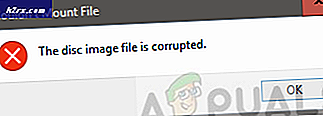Khắc phục: Lỗi cập nhật Windows 0x800705b4
Mã lỗi 0x800705b4 là một lỗi có liên quan đến Windows Defender, nhưng là một lỗi khá phổ biến mà không thực sự cung cấp cho bạn quá nhiều chi tiết về vấn đề là gì.
Có hai tình huống có thể xảy ra mà bạn có thể đang gặp phải vấn đề này. Một trong số đó là nếu bạn gặp sự cố với Windows Defender, chẳng hạn như nó không chạy hoặc bị lỗi và nếu trường hợp đó xảy ra, bạn sẽ tìm thấy giải pháp của mình tại đây. Tình huống khác là nếu bạn đang gặp phải những vấn đề này với Windows Update, hoặc cụ thể hơn, bạn không thể cập nhật hệ thống của mình, Windows Update sẽ treo với một thông báo lỗi, v.v. Điều này sẽ ngăn bạn cài đặt các bản cập nhật trên thiết bị của bạn và một số chúng có thể rất quan trọng vì nhiều lý do, chẳng hạn như bảo mật hoặc sửa lỗi và cài đặt chúng là quan trọng.
May mắn thay, có một vài giải pháp mà bạn có thể áp dụng để giải quyết vấn đề này. Không phải tất cả chúng đều được báo cáo là phù hợp với mọi người, và đó là lý do tại sao có rất nhiều người trong số họ. Nếu một người không làm việc, cảm thấy tự do để tiếp tục và thử tiếp theo.
Phương pháp 1: Tải xuống bản cập nhật theo cách thủ công
Nếu Windows Update không cập nhật được thiết bị của bạn, bạn có thể xem số cập nhật của bản cập nhật không cài đặt được. Sau đó, bạn có thể truy cập vào Danh mục cập nhật của Microsoft và tải xuống bản cập nhật đang gây ra sự cố cho bạn. Sau đó, nó đơn giản như mở thư mục Downloads của bạn và nhấp đúp vào tập tin cài đặt để cập nhật. Đảm bảo khởi động lại khi hoàn tất. Điều này đặc biệt hữu ích với các bản cập nhật có kích thước lớn hơn, chẳng hạn như Cập nhật kỷ niệm.
Phương pháp 2: Chạy trình khắc phục sự cố Windows Update
Trình khắc phục sự cố tích hợp của Windows là các công cụ có xu hướng cứng đầu và có một số tình huống nhất định mà chúng không khắc phục được sự cố của bạn, bất kể bạn làm gì. Tuy nhiên, đây không phải là trường hợp như vậy, khi chạy trình khắc phục sự cố đã giúp nhiều người gặp sự cố này.
- Nhấn phím Windows trên bàn phím của bạn và nhập khắc phục sự cố, sau đó nhấn Enter để mở kết quả.
- Ở bên trái, nhấp vào Xem tất cả.
- Từ danh sách mở ra, chọn Windows Update ở gần cuối. Nhấp vào Nâng cao trong cửa sổ tiếp theo và sau đó nhấp vào Tiếp theo .
- Bấm Nâng cao, rồi Chạy với tư cách Quản trị viên.
- Đảm bảo rằng hộp Apply apply automatically được chọn và nhấn Next
- Nhấp vào Đóng để kết thúc khắc phục sự cố hoặc nếu bạn muốn xem thêm chi tiết về các sự cố có thể đã được tìm thấy và khắc phục, hãy nhấp vào Xem thông tin chi tiết.
Phương pháp 3: Xóa thư mục SoftwareDistribution
Xóa thư mục này đã trở thành một phương pháp giúp với nhiều vấn đề, do thực tế là nó chứa các tệp có xu hướng bị hỏng khá dễ dàng, và sau đó tiến hành phát hành tình trạng lộn xộn trên thiết bị của bạn.
- Khởi động lại máy tính của bạn.
- Giữ phím Windows và nhấn X. Chọn quản trị viên (Command Prompt) .
- Loại bit dừng bit
net stop wuauserv CD% systemroot% \ SoftwareDistributionRen Tải xuống Tải xuống.old
net bắt đầu wuauserv
bit bắt đầu ròng
- Bây giờ hãy thử cập nhật Windows.
Phương pháp 4: Vô hiệu hoá cập nhật cho các sản phẩm khác của Microsoft
Bản cập nhật cho các sản phẩm khác của Microsoft có thể thực sự ngăn bạn tải xuống các bản cập nhật quan trọng cho Windows. Để khắc phục điều này, bạn chỉ cần tắt tính năng này cho đến khi bạn đã tải xuống các bản cập nhật quan trọng và sau đó bạn có thể bật lại tính năng này.
- Nhấn phím Windows trên bàn phím của bạn, nhập vào Kiểm tra các bản cập nhật và mở kết quả.
- Trong Cài đặt cập nhật, nhấp vào Tùy chọn nâng cao.
- Tìm hộp kiểm ở phía trước Cung cấp cho tôi bản cập nhật cho các sản phẩm khác của Microsoft khi tôi cập nhật Windows và đảm bảo rằng nó không được chọn.
- Khởi động lại thiết bị của bạn và thử chạy lại các bản cập nhật. Họ nên hoàn tất thành công, nhưng hãy nhớ rằng bạn có thể cần chạy bản cập nhật nhiều lần để nhận tất cả các bản cập nhật. Bạn sẽ biết bạn tốt khi bạn nhận được thiết bị của bạn được cập nhật
- Bây giờ bạn có thể vào lại tùy chọn Nâng cao và bật lại các bản cập nhật cho các sản phẩm khác của Microsoft. Bạn sẽ có thể tiếp tục cập nhật thường xuyên ngay bây giờ.
Phương pháp 5: Vô hiệu hóa bất kỳ tường lửa hoặc tường lửa của bên thứ ba nào
Phần mềm chống vi-rút hoặc tường lửa của bên thứ ba có thể xung đột với việc tải xuống Windows Update, vì vậy bạn có thể muốn tắt chúng và xem liệu bạn có thể tải xuống bản cập nhật ngay bây giờ hay không. Hầu hết trong số họ có thể được vô hiệu hóa bằng cách kích chuột phải vào biểu tượng của họ trong thanh tác vụ và chọn Disable .
Phương pháp 6: Đảm bảo rằng Dịch vụ Windows Defender được bắt đầu
Vì lỗi thường liên quan đến Windows Defender, bạn nên kiểm tra xem dịch vụ có đang chạy hay không. Nếu không, bạn nên bắt đầu, điều đó có thể khắc phục được sự cố của bạn.
- Giữ phím Windows và nhấn X. Chọn quản trị viên (Command Prompt)
- Nhập cấu hình sc WinDefend start = auto
tắt máy / r
Các lỗi như thế này là một trong những lý do chính khiến mọi người có khuynh hướng tránh xa sự lặp lại mới nhất của Microsoft đối với hệ điều hành Windows. Tuy nhiên, hiện nay, hơn một năm sau khi phát hành ban đầu, hầu hết các vấn đề đã được khắc phục, hoặc có một giải pháp như những giải pháp được đề cập ở trên. Nếu bạn gặp sự cố này, hãy thử chúng và khắc phục sự cố của bạn.
Mẹo CHUYÊN NGHIỆP: Nếu vấn đề xảy ra với máy tính của bạn hoặc máy tính xách tay / máy tính xách tay, bạn nên thử sử dụng phần mềm Reimage Plus có thể quét các kho lưu trữ và thay thế các tệp bị hỏng và bị thiếu. Điều này làm việc trong hầu hết các trường hợp, nơi vấn đề được bắt nguồn do một tham nhũng hệ thống. Bạn có thể tải xuống Reimage Plus bằng cách nhấp vào đây